- トップ
- お知らせ 2021年
- [Unifier Cast] パッケージ適用準備完了画面の不具合のお知らせ(2021/04/19)
平素より、当社Flex Work Place 製品をご愛顧いただきありがとうございます。
Flex Work Place Unifier Castをご利用のお客さまに、以下の不具合情報をご案内申し上げます。
ご利用のお客さまにおかれましては、ご不便とご迷惑をお掛けし申し訳ございません。
対象
Flex Work Place Unifier Cast Toolkit v.1.9.0.1 とそれ以前のバージョンのCastMaker
事象
CastMaker の環境設定で、「適用準備完了画面をデスクトップに常駐させる」を「True」設定にして作成したパッケージをクライアントPCに配布したとき、クライアントPCの画面右上に表示されたウィンドウを操作できない不具合が確認されました。
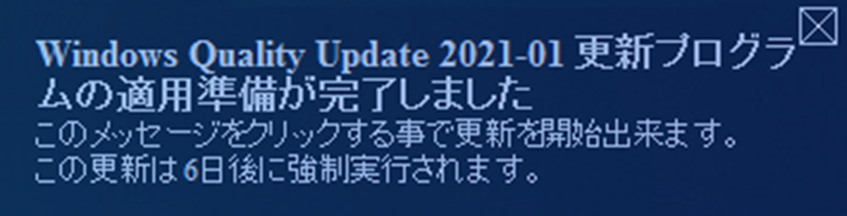 【参考画像】
【参考画像】
※デスクトップ画面右下に表示されるバルーンとは異なります。
対処方法
現在、CastMakerの改修を行っています。
改修完了次第、「Flex Work Place ユーザーポータル」にて公開しますので、しばらくお待ちください。
■2021/06/04 追記
本日、CastMakerおよびCastLauncherの改修が完了し公開しました。
以下の手順で、CastMakerおよびCastLauncherのバージョンアップをお願いします。
注意事項
上記の事象が発生しているパッケージは、CastMakerおよびCastLauncherのバージョンアップ後、再度パッケージ作成を行う必要があります。
上記事象が発生しているクライアントPCにて、以下のリンク先のツールを使ってパッケージを削除していただき、パッケージ再作成後、再度パッケージの配布をお願いします。